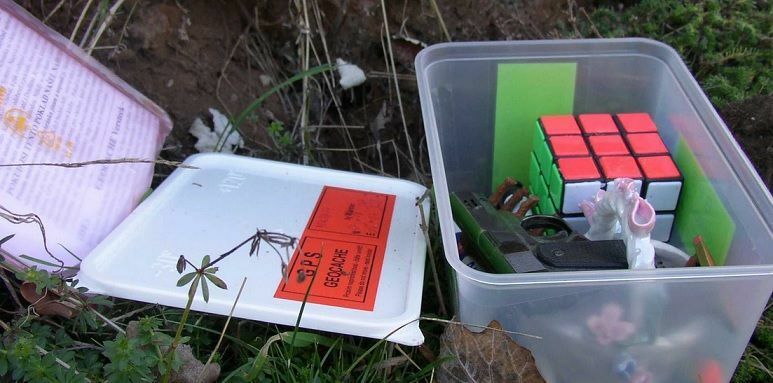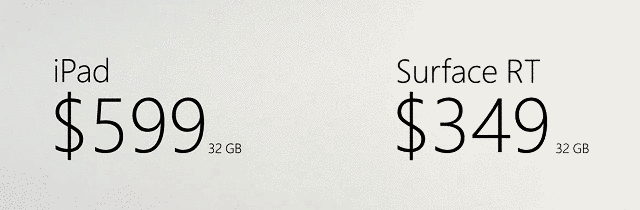Η γραμμή γλώσσας απαιτεί τουλάχιστον δύο ενεργά πακέτα γλωσσών
- Κατεστραμμένα αρχεία ή σφάλματα συστήματος μπορεί να προέρχονται από τη γραμμή γλώσσας που λείπει στα Windows 11.
- Για να εμφανίζεται η γραμμή γλώσσας στη γραμμή εργασιών, πρέπει να ενεργοποιήσετε τουλάχιστον δύο πακέτα γλωσσών στον υπολογιστή σας.
- Μια βιώσιμη εναλλακτική λύση για αυτό το πρόβλημα περιλαμβάνει την προσαρμογή ορισμένων ρυθμίσεων του Επεξεργαστή Μητρώου.
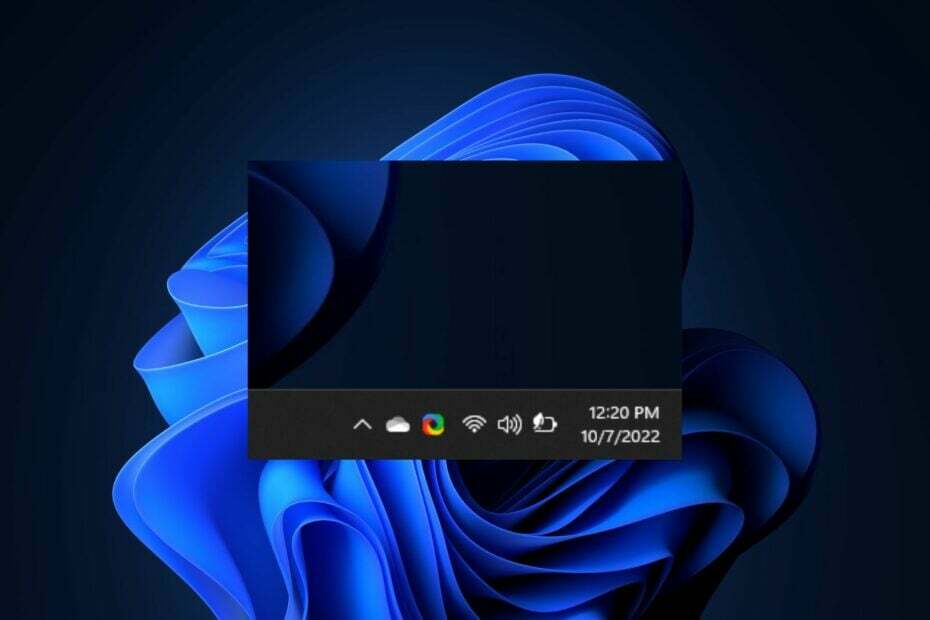
ΧΕΓΚΑΤΑΣΤΑΣΗ ΚΑΝΟΝΤΑΣ ΚΛΙΚ ΣΤΗ ΛΗΨΗ. ΑΡΧΕΙΟ
Διορθώστε τα σφάλματα του λειτουργικού συστήματος Windows 11 με το Fortect:
- Κατεβάστε το Fortect και εγκαταστήστε το στον υπολογιστή σας
- Εκκινήστε το εργαλείο και Ξεκινήστε τη σάρωση για να βρείτε κατεστραμμένα αρχεία που προκαλούν το. προβλήματα.
- Κάντε δεξί κλικ Ξεκινήστε την επισκευή για να διορθώσετε ζητήματα που επηρεάζουν την ασφάλεια του υπολογιστή σας και. εκτέλεση.
Αντιμετωπίσατε πρόσφατα μια γραμμή γλώσσας που λείπει στα Windows 11; Αυτό φαίνεται να είναι ένα αχαλίνωτο ζήτημα μεταξύ των περισσότερων χρηστών των Windows 11.
Πακέτα γλωσσών περιλαμβάνονται στα Windows για να διευκολύνουν τους χρήστες που ασχολούνται με ξένες γλώσσες.Ως εκ τούτου, η ενεργοποίηση περισσότερων από ένα πακέτων θα ενεργοποιήσει τη γραμμή γλώσσας στη γραμμή εργασιών. Ωστόσο, αυτό δεν συνέβη για ορισμένους χρήστες που ανέφεραν ότι λείπουν οι γραμμές γλώσσας στα Windows 11 τους.
Τι σημαίνει ότι λείπει η γραμμή γλώσσας στα Windows 11;
Όπως αναφέρθηκε προηγουμένως, η γραμμή γλώσσας εμφανίζεται μόνο όταν περισσότερα από ένα πακέτα γλωσσών είναι ενεργά στο λειτουργικό σύστημα Windows.
Μια γραμμή γλώσσας που λείπει συχνά σηματοδοτεί ένα πρόβλημα με την εγκατάσταση και τις ρυθμίσεις πολλών γλωσσών στη συσκευή σας. Επίσης, θα σας αποτρέψει από την εναλλαγή μεταξύ πληκτρολογίων κατά βούληση.
Γιατί εξαφανίζεται η γραμμή γλώσσας;
Η γραμμή γλώσσας μπορεί να λείπει στα Windows 11 εάν προστεθεί μια γλώσσα ως γλώσσα εισαγωγής. Άλλες αιτίες είναι:
- Κατεστραμμένα αρχεία/Σφάλματα συστήματος: Τα κατεστραμμένα αρχεία στον σκληρό δίσκο μπορεί να επηρεάσουν τις ρυθμίσεις του υπολογιστή και να προκαλέσουν προβλήματα στη γραμμή γλώσσας των Windows 11 που λείπουν. Μη διστάσετε να μάθετε πώς να επιδιορθώσετε και να επαναφέρετε κατεστραμμένα αρχεία συστήματος.
- Ζητήματα με τις ενημερώσεις των Windows: Η γραμμή γλώσσας που λείπει είναι ένα από τα πολλαπλά σφάλματα που θα μπορούσαν να προκύψουν όταν τα Windows είναι παλιά.
- Λανθασμένη διαμόρφωση ρυθμίσεων: Αυτό το πρόβλημα παρουσιάζεται συχνά εάν έχετε αποκρύψει κατά λάθος τη γραμμή γλώσσας στα Windows 11.
Το άρθρο μας για τη διόρθωση του Η γλώσσα του πληκτρολογίου αλλάζει αυτόματα στα Windows 11 έχει επίσης άλλες αιτίες για ζητήματα γραμμής γλώσσας.
Πώς δοκιμάζουμε, εξετάζουμε και βαθμολογούμε;
Δουλέψαμε τους τελευταίους 6 μήνες για τη δημιουργία ενός νέου συστήματος αξιολόγησης σχετικά με τον τρόπο παραγωγής περιεχομένου. Χρησιμοποιώντας το, επαναλάβαμε στη συνέχεια τα περισσότερα από τα άρθρα μας για να παρέχουμε πραγματική πρακτική εξειδίκευση στους οδηγούς που φτιάξαμε.
Για περισσότερες λεπτομέρειες μπορείτε να διαβάσετε πώς δοκιμάζουμε, εξετάζουμε και βαθμολογούμε στο WindowsReport.
Τι μπορώ να κάνω εάν λείπει η γραμμή γλώσσας στα Windows 11;
Εξετάστε το ενδεχόμενο να εκτελέσετε αυτούς τους ελέγχους προτού δοκιμάσετε άλλες σημαντικές επιλογές αντιμετώπισης προβλημάτων:
- Χρησιμοποιήστε τα πλήκτρα συντόμευσης για να αλλάξετε τη γλώσσα εάν ο υπολογιστής σας την υποστηρίζει: Alt + αριστερά Βάρδια.
- Κάντε επανεκκίνηση του υπολογιστή σας για να δείτε αν το πρόβλημα παραμένει.
Εάν εξακολουθείτε να μην βλέπετε τη γραμμή γλώσσας ή δεν μπορείτε να αλλάξετε τη γλώσσα, εφαρμόστε τις παρακάτω λύσεις για να διορθώσετε το πρόβλημα.
1. Αφαιρέστε και προσθέστε ξανά το πακέτο γλώσσας
- Τύπος Windows + Εγώ για να ανοίξω Ρυθμίσεις, κατευθύνομαι προς Χρόνος και γλώσσα από το παράθυρο πλοήγησης και κάντε κλικ στο Γλώσσα και περιοχή στα δεξιά.
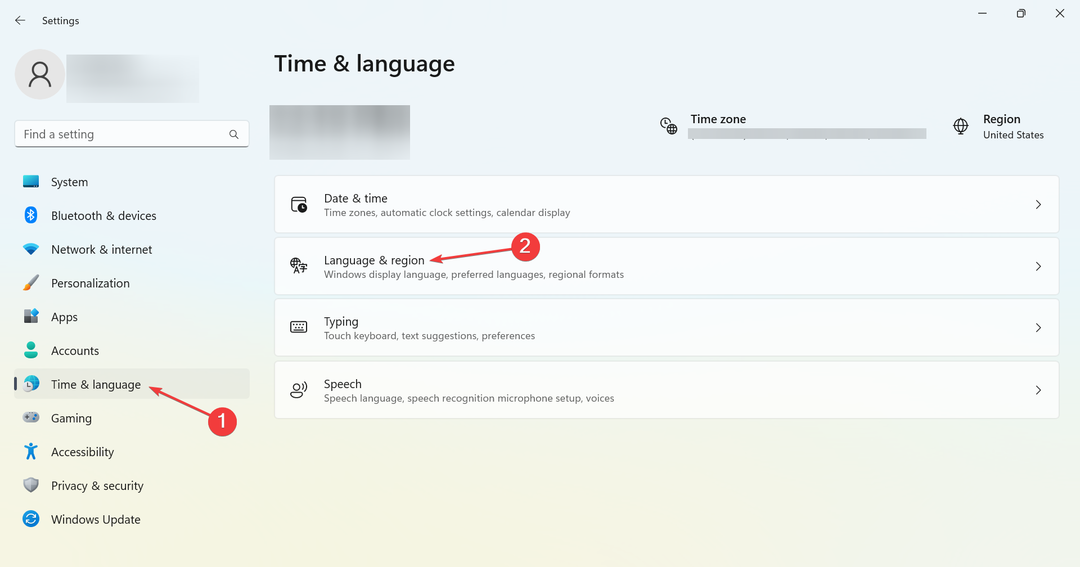
- Κάντε κλικ στην έλλειψη δίπλα στο άλλο πακέτο γλώσσας και επιλέξτε Αφαιρώ.
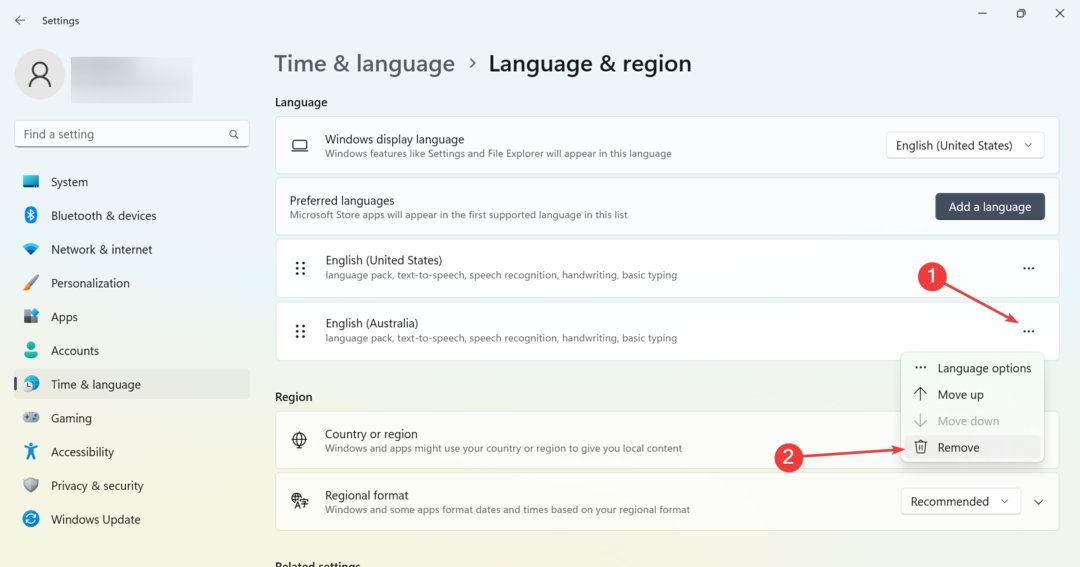
- Κάντε κλικ Ναί για να επιβεβαιώσετε την αλλαγή.
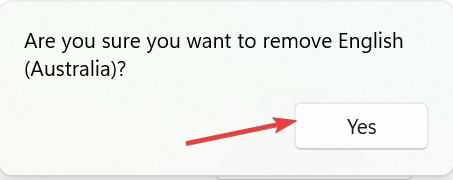
- Τώρα, κάντε κλικ στο Προσθέστε μια γλώσσα κουμπί.
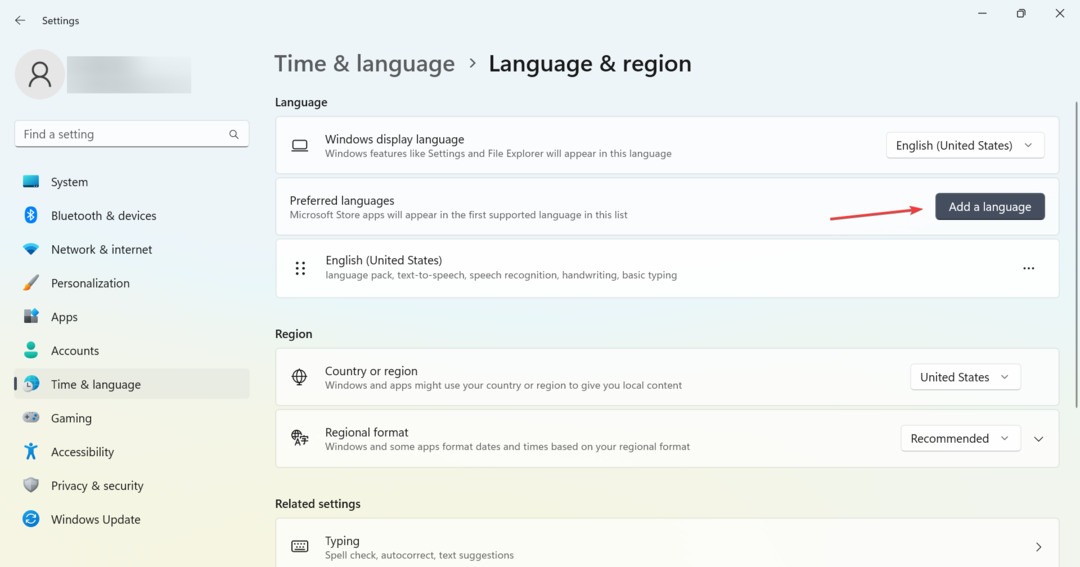
- Αναζητήστε το πακέτο γλώσσας που αφαιρέσατε νωρίτερα, επιλέξτε το από τη λίστα και κάντε κλικ στο Επόμενο.
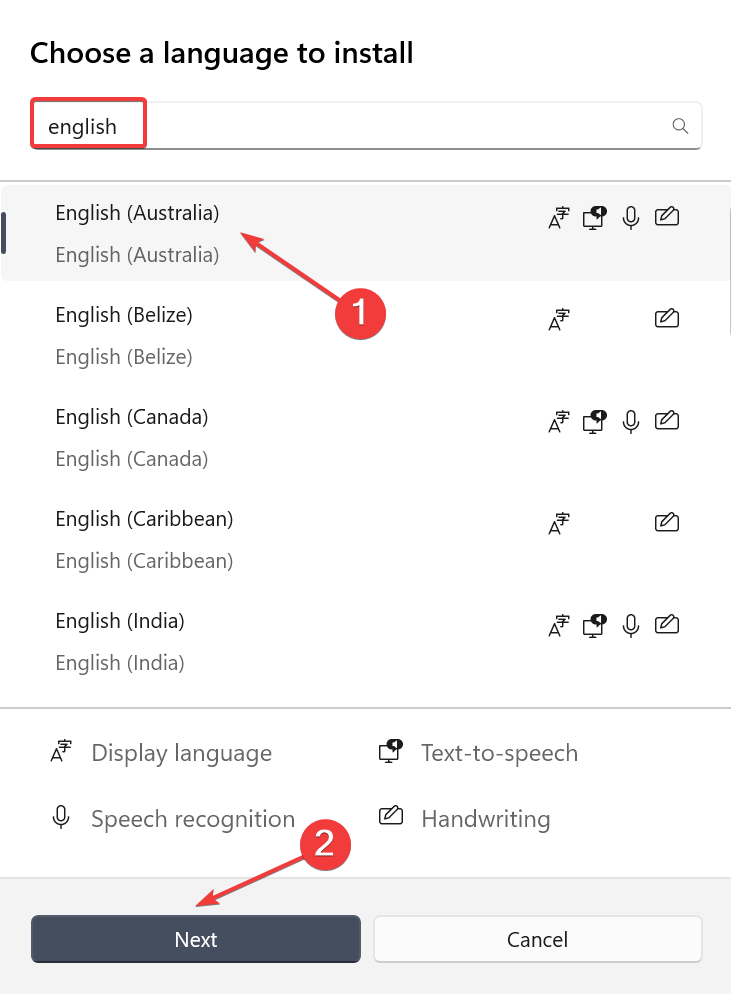
- Τέλος, κάντε κλικ στο Εγκαθιστώ και περιμένετε να ολοκληρωθεί η διαδικασία.
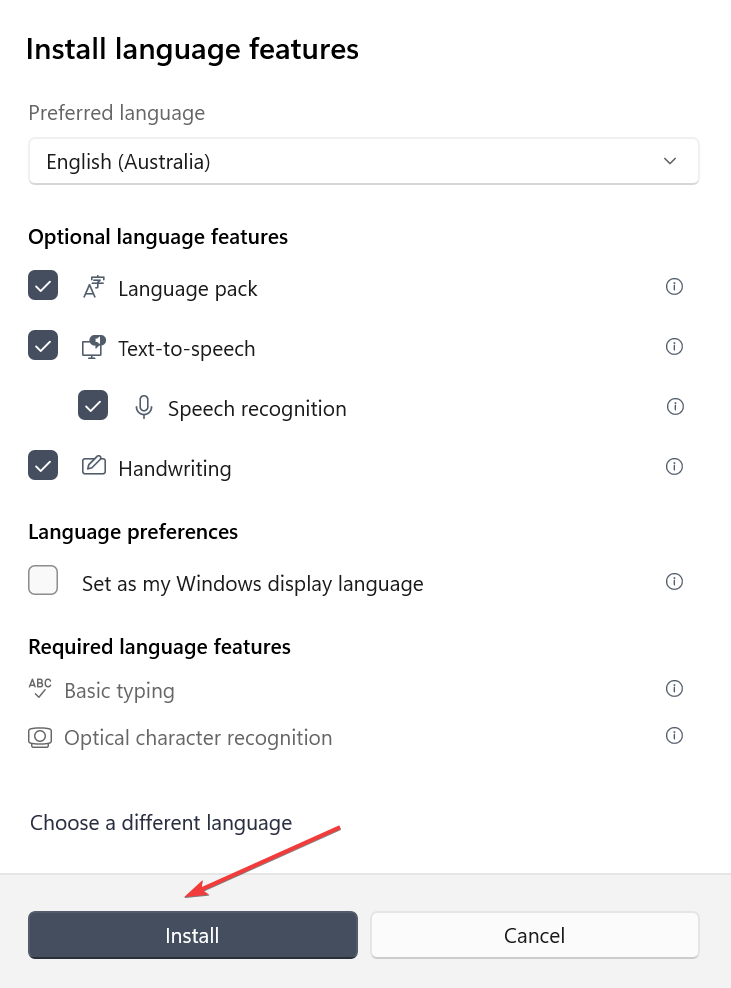
Ένας από τους αναγνώστες μας επεσήμανε ότι η εκ νέου προσθήκη του πακέτου γλώσσας συνήθως διορθώνει τα πράγματα όταν λείπει η γραμμή γλώσσας στα Windows 11.
2. Ενημερώστε τα Windows
- Κάντε κλικ στο Αρχή κουμπί και επιλέξτε Ρυθμίσεις εφαρμογή.
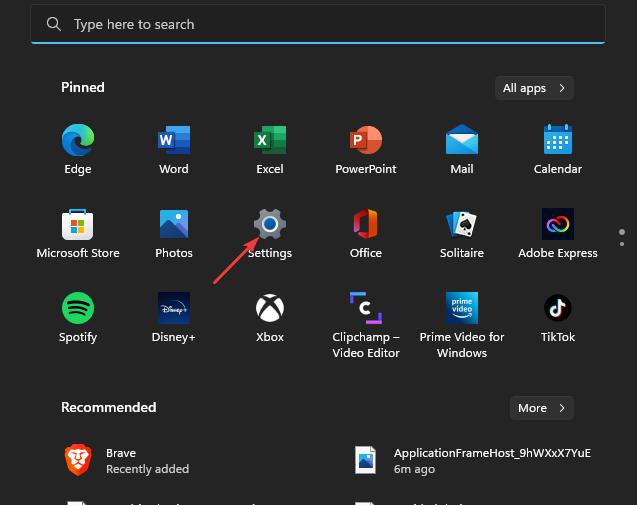
- Επιλέγω Ενημερωμένη έκδοση για Windows από το αριστερό παράθυρο και Ελεγχος για ενημερώσεις.
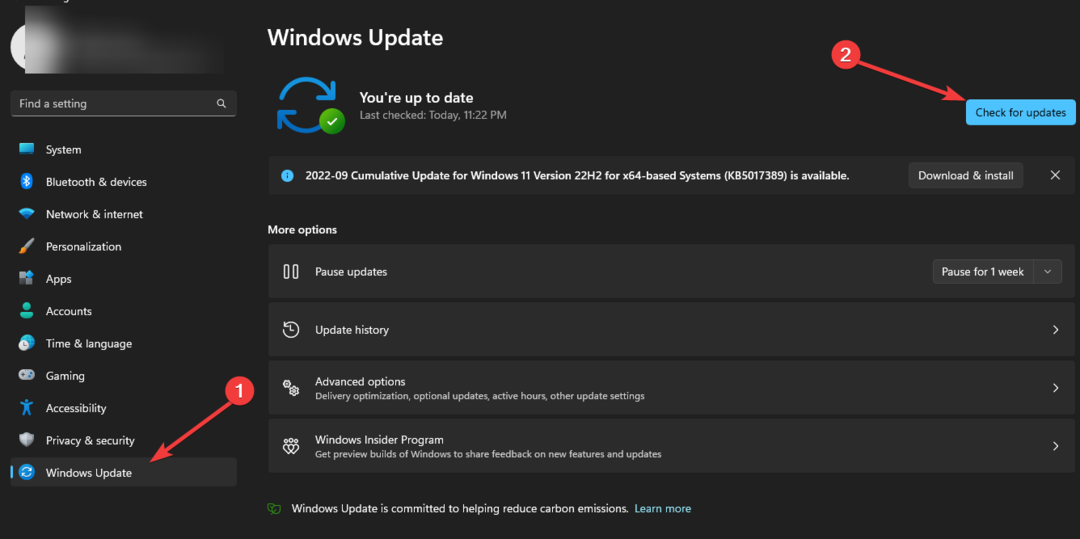
Εάν υπάρχουν νέες ενημερώσεις, τα Windows θα τις αναγνωρίσουν και θα τις κατεβάσουν αυτόματα. Στη συνέχεια, μπορείτε να ενημερώσετε και να επανεκκινήσετε τη συσκευή σας για να διορθώσετε το πρόβλημα της γραμμής γλώσσας που λείπει.
Ωστόσο, εάν Το Windows Update δεν λειτουργεί σωστά, ήρθε η ώρα να εφαρμόσετε μερικές εύκολες διορθώσεις.
3. Ενεργοποιήστε τη γραμμή γλώσσας στις Ρυθμίσεις
- Κάντε κλικ στο Αρχή κουμπί και επιλέξτε Ρυθμίσεις εφαρμογή.
- Κάντε κλικ Χρόνος και γλώσσα και κάντε κλικ Πληκτρολόγηση.
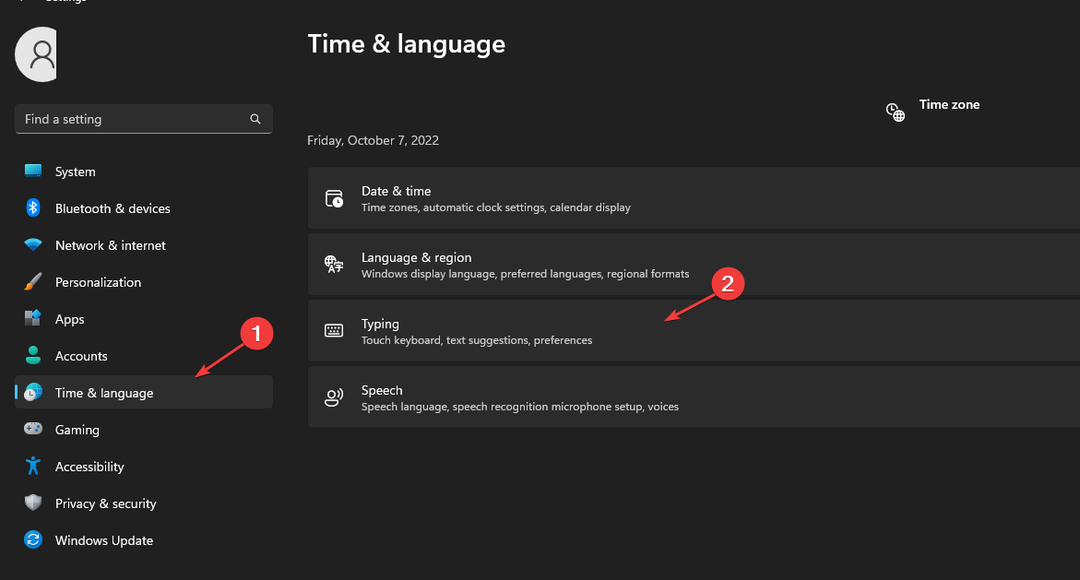
- Επιλέγω Προηγμένες ρυθμίσεις πληκτρολογίου.
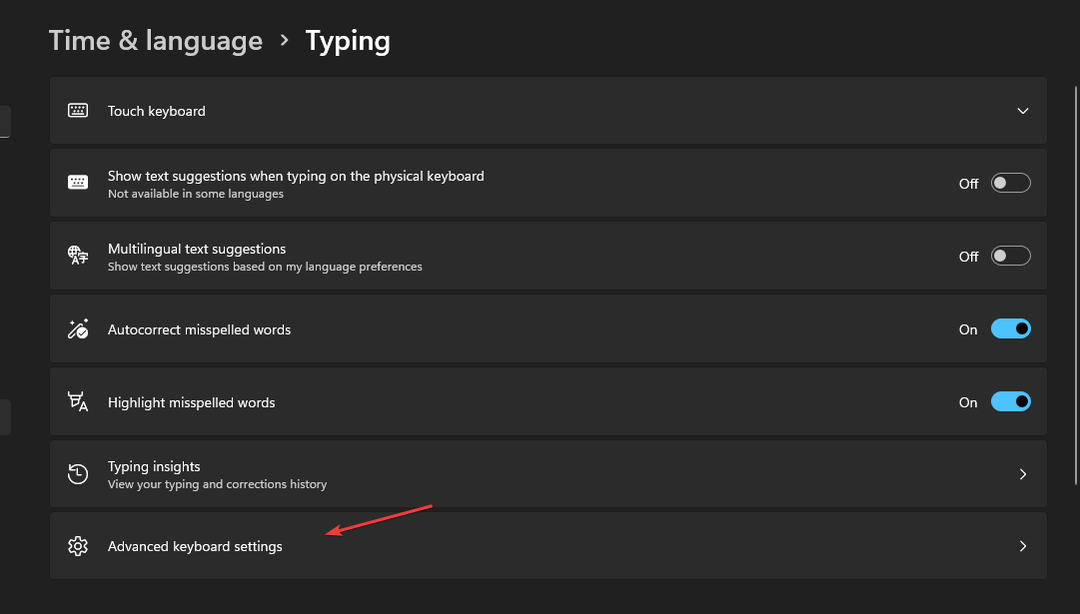
- Αναπτύξτε το Επιλογές γραμμής γλώσσας.
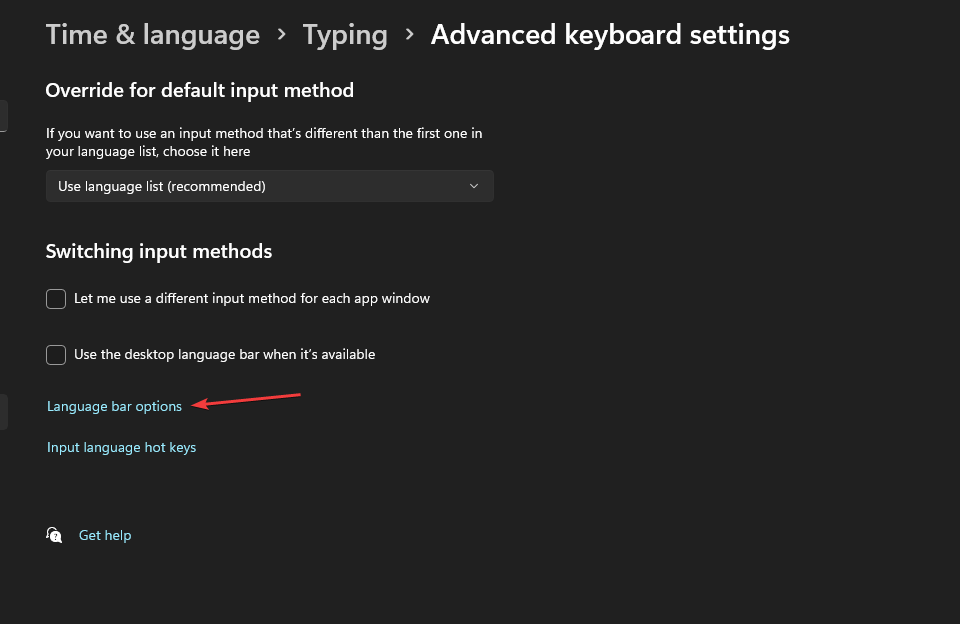
- Επιλέξτε το πλαίσιο για Εμφάνιση ετικετών κειμένου στη γραμμή γλώσσας και Εμφάνιση πρόσθετων εικονιδίων γραμμής γλώσσας στη γραμμή εργασιών.
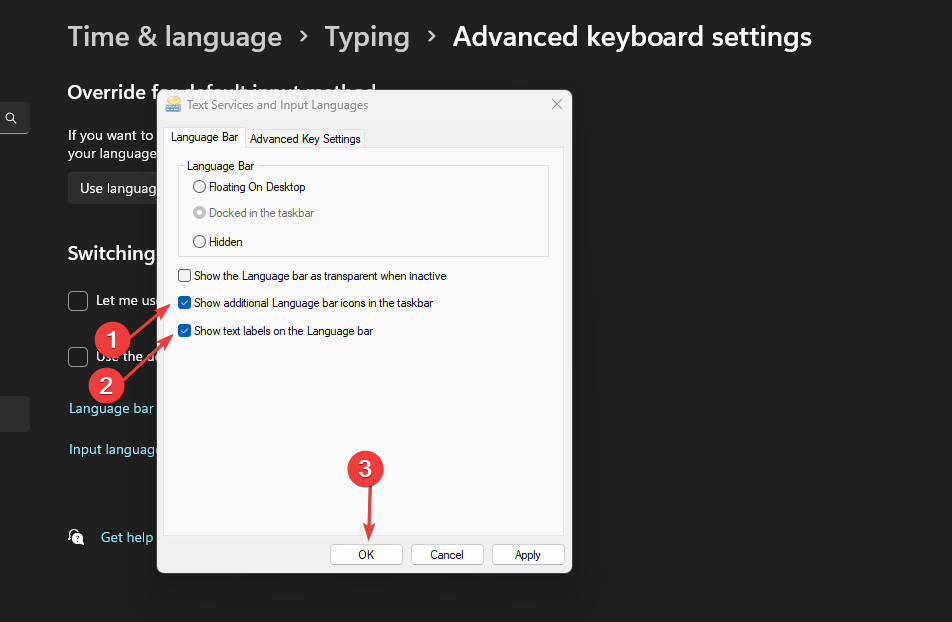
- Κάντε κλικ Εντάξει για να αποθηκεύσετε τις αλλαγές.
Μόλις τελειώσετε, επαληθεύστε εάν η γραμμή γλώσσας εξακολουθεί να λείπει στα Windows 11. Εάν συμβαίνει αυτό, κατευθυνθείτε στην επόμενη λύση.
- Το πρόγραμμα περιήγησης AI της Opera, το Aria λαμβάνει 5 νέες συναρπαστικές λειτουργίες
- Διόρθωση: Η προστασία από παραβίαση δεν ενεργοποιείται στα Windows 11
- Οι ιδιωτικές παρουσιάσεις ευαίσθητου περιεχομένου ενδέχεται να έρχονται ως δυνατότητα στα Windows
- Πώς να αλλάζετε εύκολα χρήστες στα Windows 10
4. Αλλάξτε τις ρυθμίσεις του Επεξεργαστή Μητρώου
- Πάτα το Windows + R πλήκτρα για την εκκίνηση του Τρέξιμο πλαίσιο διαλόγου, είσοδος regedit, και κάντε κλικ Εντάξει ή πατήστε Εισαγω.
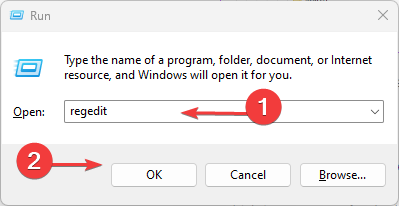
- Αντιγράψτε και επικολλήστε αυτήν τη διαδρομή για πλοήγηση και πατήστε Εισαγω:
HKEY_CURRENT_USER\SOFTWARE\Microsoft\CTF\LangBar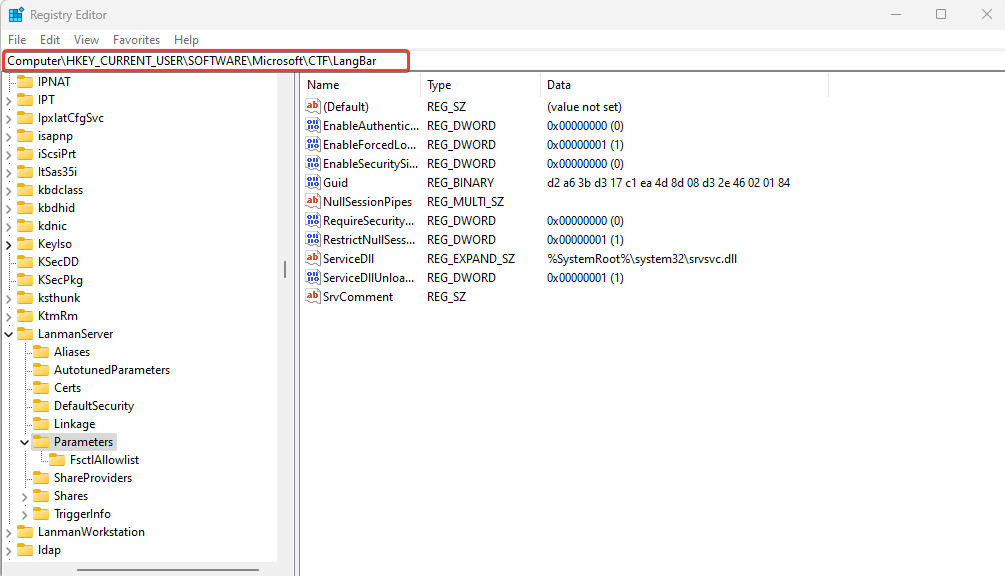
- Κάντε διπλό κλικ DWORD ShowStatus και να επεξεργαστείτε δεδομένα αξίας προς την4.
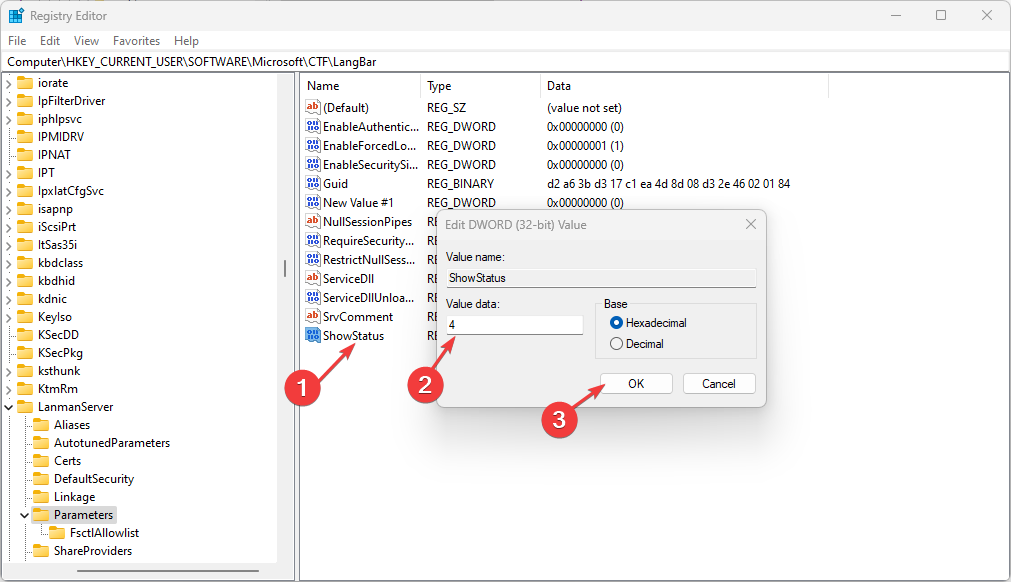
- Κάντε κλικ Εντάξει για αποθήκευση αλλαγών και επανεκκίνηση του υπολογιστή.
Είναι εξαιρετικά σημαντικό να ακολουθήσετε αυτή τη μέθοδο αυστηρά για να ανακτήσετε τη γραμμή γλώσσας που λείπει στα Windows 11. Η εσφαλμένη τροποποίηση του Επεξεργαστή Μητρώου μπορεί να οδηγήσει σε σοβαρό πρόβλημα για τον υπολογιστή.
Συνιστούμε να δημιουργήσετε ένα αντίγραφο ασφαλείας του Μητρώου, αλλά εάν αντιμετωπίσετε προβλήματα, εδώ είναι ο οδηγός μας για το πώς να επαναφέρετε το μητρώο χωρίς αντίγραφο ασφαλείας.
5. Χρησιμοποιήστε τη γραμμή εντολών
- Κάντε κλικ στο Αρχή κουμπί, είσοδος cmdκαι κάντε κλικ στο Εκτελέστε ως διαχειριστής.
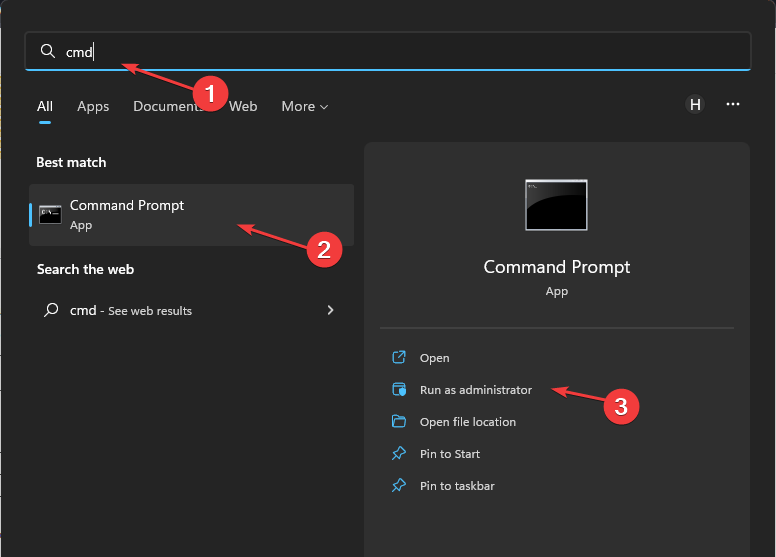
- Εισαγάγετε τα παρακάτω και πατήστε Εισαγω:
sfc/scannow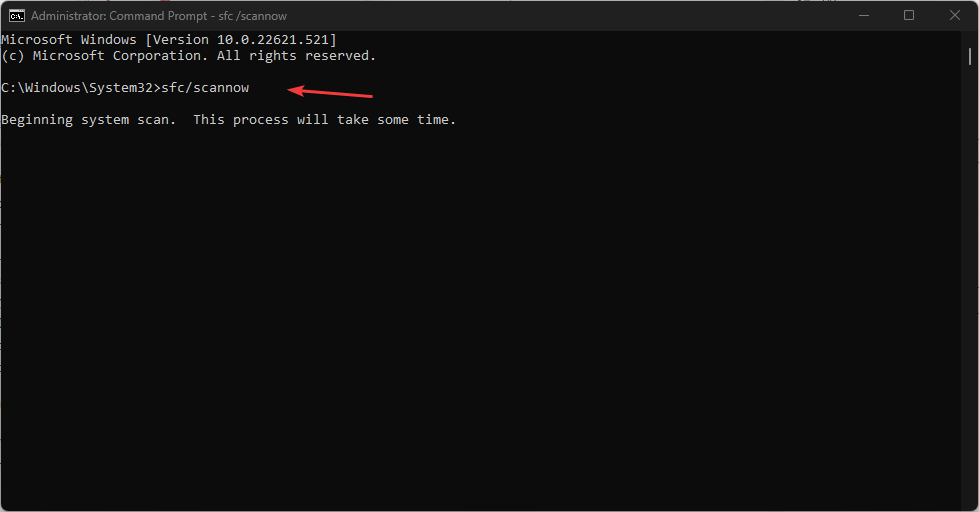
- Στη συνέχεια, εκτελέστε τα παρακάτω και πατήστε Εισαγω:
CHKDSK/f/r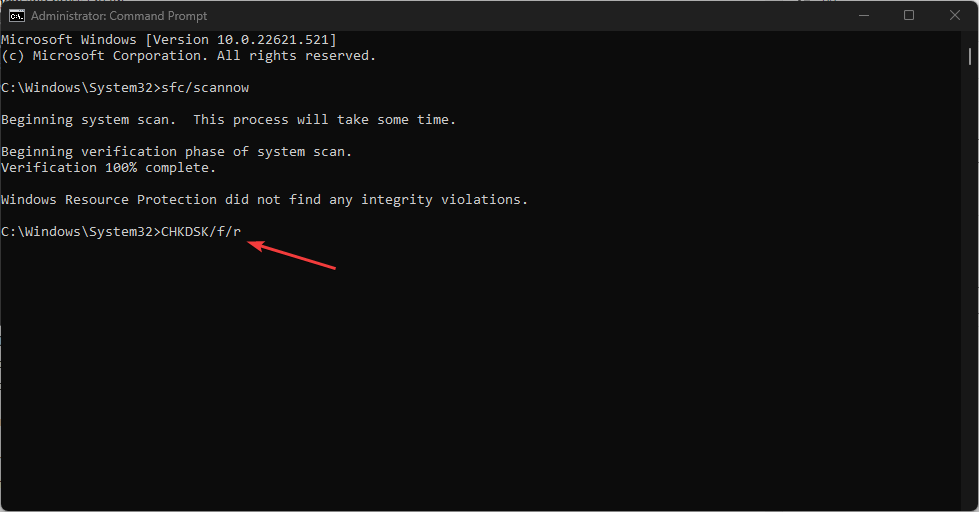
- Τύπος Υ και χτυπήστε Εισαγω.
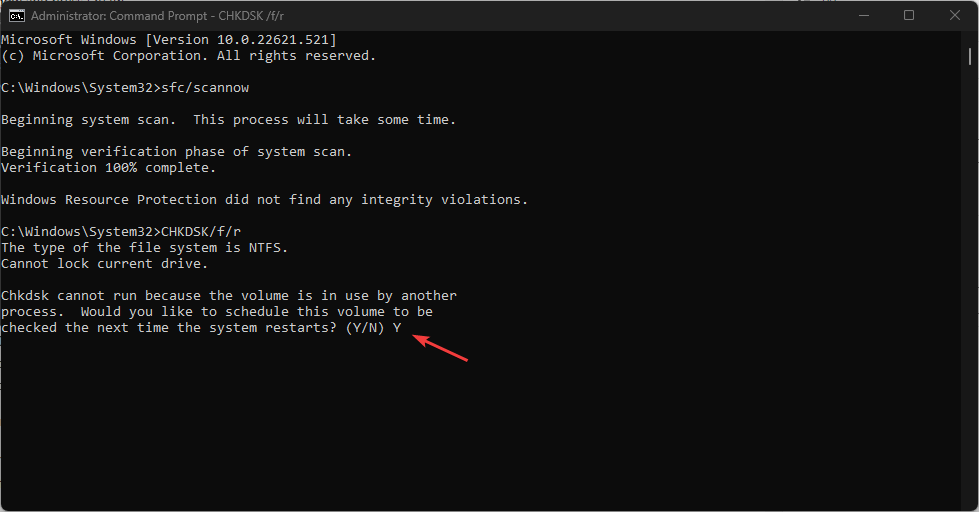
- Τέλος, επανεκκινήστε τον υπολογιστή σας.
Αυτή η διαδικασία θα σαρώσει και θα εκτελέσει επίσης έλεγχο δίσκου για τον υπολογιστή σας κατά τη διαδικασία επανεκκίνησης.
Όπως αναφέρθηκε προηγουμένως, τα κατεστραμμένα αρχεία μπορεί να κάνουν τα Windows 11 να χάσουν τη γραμμή γλώσσας. Ως εκ τούτου, αυτή η διαδικασία θα εντοπίσει τα κατεστραμμένα αρχεία που επηρεάζουν τον υπολογιστή.
6. Εκτελέστε το Ctfmon.exe
- Κάντε κλικ στο Αρχή κουμπί και είσοδος ctfmon, μετά κάντε κλικ στο Εκτελέστε ως διαχειριστής στα δεξιά.
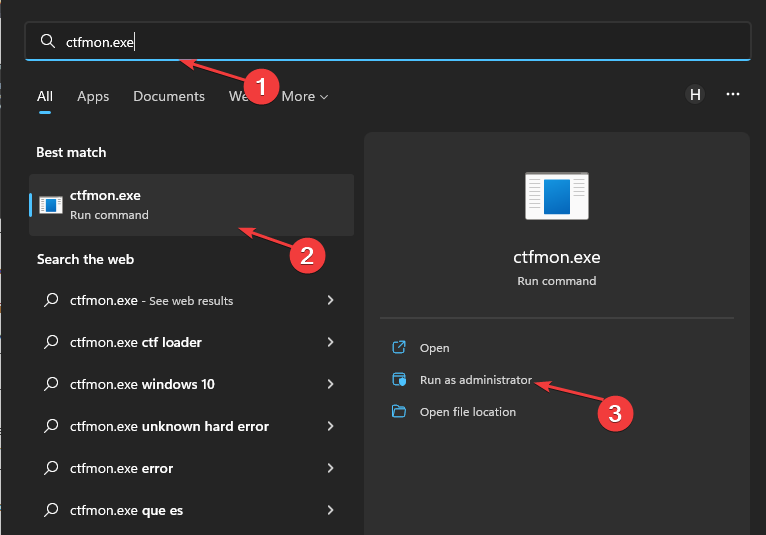
- Επιλέγω Ναί να χορηγήσει άδεια.
- Κάντε επανεκκίνηση του υπολογιστή σας.
Αυτές είναι οι καλύτερες επιδιορθώσεις για την επίλυση του προβλήματος που λείπει η γραμμή γλώσσας των Windows 11. Ελπίζουμε ότι μπορέσατε να ενεργοποιήσετε ξανά τη γραμμή γλώσσας. Είναι απαραίτητο να ακολουθήσετε τα βήματα που περιγράφονται για να έχετε τα καλύτερα αποτελέσματα.
Επιπλέον, μπορείτε να μάθετε τι πρέπει να κάνετε εάν δεν είναι δυνατή η κατάργηση της γλώσσας του πληκτρολογίου στα Windows. Τέλος, ελέγξτε πώς να καταργήστε τη διάταξη πληκτρολογίου στα Windows 11 εάν αντιμετωπίζετε προβλήματα.
Εάν έχετε άλλες ερωτήσεις ή γνωρίζετε μια μέθοδο που δεν αναφέρεται εδώ, απλώς σχολιάστε στην παρακάτω ενότητα.